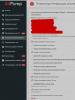Смекалистый ремонт блока питания – фотоотчёт. Ремонтируем MagSafe L-типа (Г-типа) Самые важные сведения об адаптере питания и кабеле для MacBook
Адаптер питания ноутбука Apple MagSafe 85W является высоконадежным устройством, но тем не менее имеет узкое место, провод подключения и разъем. Провод, как и у компьютерных мышек , со временем перетирается, а в разъеме нарушается контакт. Принесли мне не работающий адаптер питания ноутбука Apple MagSafe 85W для вердикта, подлежит он ремонту или нужно покупать новый. При включении в сеть, адаптер не подавал признаков жизни.
Для диагностики потребовалось адаптер разобрать, поиск в Интернете информации по вскрытию корпуса адаптера не увенчались успехом. Пришлось разбираться самому.
Как разобрать адаптер Apple MagSafe 85W
Первое, что необходимо это снять вилку - переходник, прилагая набольшее усилие в направлении, перпендикулярном штырям вилки. Съемная вилка позволяет легко адаптировать адаптер для подключения к розеткам любого стандарта.

Корпус адаптера Apple MagSafe 85W, состоит из двух половинок, как оказалось, склеенных прочно между собой. Надежда найти защелки и разобрать корпус, отжав их, не оправдалась. Пришлось прилагать значительное усилие. В разборке пригодился специальный инструмент, разжимные клещи для снятия и установки разжимных шайб. Такие шайбы часто использовались для фиксации роликов на осях в лентопротяжных механизмах магнитофонов.

Отличаются разжимные клещи от обычных тем, что, когда сжимаешь ручки, губки их не смыкаются, а наоборот, удаляются друг от друга. Заведя концы разжимных клещей сначала в одно углубление для уголков намотки провода, а затем в другое, и сдавливая ручки, удалось практически, не повредив корпус, разобрать его.

Как выяснилось, в одной половинке корпуса по торцу сочленения шел выступ, а на другой половинке паз, в который входил выступ. Перед сборкой место сочленения было смазано клеем, растворяющим материал корпуса.

Для того, чтобы вынуть плату из корпуса пришлось еще потрудиться отверткой с плоским жалом, отсоединяя приклеенный пластмассовый уголок, к которому пристыковывается вилка - переходник. Печатная плата с радиодеталями экранирована двумя латунными экранами, один из которых припаян к общему проводу платы припоем. Для снятия экрана пришлось поработать паяльником.

В результате проделанной работы адаптер удалось извлечь из корпуса. Плотность монтажа оказалась очень высокая, в дополнение элементы залиты компаундом. Судя по всему, при конструировании адаптера, возможность его ремонта при эксплуатации не предусматривалась.

Но определить место, куда запаяны провода, идущие для подключения ноутбука, оказалось, не сложно. Провод, пропускался пятью витками через ферритовое кольцо, запаивался в печатную плату. Ферритовое кольцо является дросселем для снижения уровня излучающих помех, идущих из адаптера, и одновременно не допускает прохождения импульсных помех с ноутбука.

После определения точек выхода питающего напряжения на ноутбук, появилась возможность проверить работоспособность адаптера. На фото места паек проводов обведены кружочками, синим цветом пайка отрицательного вывода, а красным цветом - положительного.

Подал на адаптер питающее напряжение и измерял напряжение в местах пайки проводов. Вольтметр показал 6,5 В, что свидетельствовало о работоспособности схемы. Напряжение было меньше нормы 18,5 В, так как адаптер был подключен без нагрузки и по этому находился в режиме ограничения выходного напряжения Следовательно, причину неработоспособности адаптера следует искать в проводе, идущем от адаптера к компьютеру.
При внимательном рассмотрении вилки адаптера, которая вставляется в ноутбук, обнаружил, что один из 5 контактов немного почернел и в отличи от других, плохо подпружинивается. При нажатии на него, он утапливался, а обратно выходил только, если его пошевелить. Надежное электрическое соединение такой контакт обеспечить не мог.

Прозвонка омметром проводов показала, что оба провода целые и дело в контактах вилки. Крайние контакты были соединены между собой, и соединены с отрицательным выводом адаптера. Почерневший контакт, прозванивался с положительным выводом адаптера, а остальные два висели в воздухе. Ничего не оставалась, как попробовать разобрать вилку и попытаться ее отремонтировать.
Зажал металлическую часть вилки в тиски и осторожно отверткой сдвинул пластмассовую часть. К сожалению, вилка разобралась совсем не так, как я ожидал, так как ее контакты были припаяны к печатной плате, и легко оторвались.

Возможность припаять проводники к контактам вилки осталась, но требовалось еще восстановить пружинящие свойства почерневшего контакта. Решил разобрать вилку полностью.

Выбил тонким керном два штифта и вынул пластмассовую часть с контактами. Но это не дало результата, так как подвижная часть контакта была завальцована в неподвижной. Заменить ослабленную из-за перегрева пружинку не представилось возможным.
В результате проделанной работы удалось выяснить причину отказа адаптера питания ноутбука Apple MagSafe 85W. В результате приложения значительных усилий к проводу, выходящему из вилки, один из контактов оторвался от печатной платы, и питающее напряжение подавалось только через оставшийся второй.
Так как ток потребления компьютера составляет до 4,6 А, то одного контакта было недостаточно и он начал перегреваться. От нагрева пружина ослабла, и перестала прижимать контакт в ответной части, и подача питающего напряжения прекратилась полностью. Для того, чтобы закончить ремонт, придется искать новую вилку или отказавший адаптер питания ноутбука Apple MagSafe по причине выхода из строя электроники.

Как я слышал, еще часто адаптеры питания ноутбука Apple MagSafe 85W теряют работоспособность по причине перетирания провода в месте выхода из корпуса, и происходит это по причине изгиба провода при намотке на откидные уголки. Кто столкнулся с такой поломкой уже знают, что нужно сначала сделать петлю из провода в месте выхода из корпуса, чтобы исключить его изгиб под прямым углом, а затем уже наматывать.
Перед осмотром убедитесь, что зарядное устройство выключено из сети.Механические повреждения, обычно, позволяет выявить внешний осмотр. В случае с нашим блоком питания, проблема возникла с кабелем у основания магнитного коннектора. Если кабель внешне выглядит целым, значит повреждения могут быть внутри изоляции или коннектора.
Будьте осторожны и старайтесь не использовать неисправный блок питания, это может быть опасно для ноутбука и вашего здоровья!
Приступаем к замене кабеля на новый. Для этого потребуется разобрать блок питания и заменить старый кабель на новый, перепаяв его.

Шаг 2 - Разборка блока питания
Чтобы получить доступ ко внутренностям блока питания, необходимо разъединить две половинки, из которых состоит корпус блока. Половинки проклеены между собой, потому придется применить силу.Раскрываем кронштейны, предназначенные для намотки кабеля при транспортировке блока. Вставляем плоскогубцы, как показано на иллюстрации, и разжимаем их с небольшим усилием, пока половинки корпуса не начнут расходиться между собой. Повторяем процедуру с другой стороны.

Шаг 3 - Подготовка кабеля к отпайке
Далее раскрываем корпус полностью. 
Шаг 4 - Подготовка кабеля к отпайке
Аккуратно раскройте медный экран, закрывающий внутренности блока питания. 
Шаг 5 - Разделка кабеля
Будьте осторожны, экран крепится к плате одной ножкой, не повредите её. 
Шаг 6 - Пайка кабеля
Выпаиваем провода кабеля из платы. Для упрощения пайки советуем использовать паяльную кислоту. Далее припаиваем новый кабель. 
Шаг 7 - Сборка блока питания
Сборку половинок блока питания производим при помощи клея для пластиковых изделий. Мы используем универсальный супер клей марки "Момент".Для удобства мы использовали инструмент "Спуджер", которым нанесли клей на одну из половинок блока.
Одна из частых "болячек" компьютеров Apple- это проблема с проводом у их зарядного устройства. У MagSafe адаптеров питания старого (T-типа) часто перетиралась оболочка кабеля у входа в разъем или на выходе из самого адаптера. К счастью, при наличии прямых рук и паяльника, эта проблема достаточно легко устранялась в домашних условиях.
С появлением первых MacBook Air появился новый тип разъема зарядного устройства т.н. L-типа, который в следующих поколениях Unibody моделей был немного модернизирован и сейчас используется во всей линейке ноутбуков Apple. Так вот в процессе эксплуатации этих новых "зарядок" проявился и новый дефект. При неаккуратной и активной эксплуатации новых зарядных устройств с разъемом L-типа у некоторых пользователей провод перетирается и просто отрывается от разъема. Самое печальное, что происходит это обычно внутри уплотнителя разъема и без его разборки перепаять провод невозможно. А вот тут начинается самое интересное: на вид корпус разъема выполнен из монолитного алюминиевого цилиндра и представляется неремонтопригодным.
Компания Apple ответила на все проблемы со своими зарядными устройствами обещанием менять их по гарантии бесплатно на новые, однако мы с вами живем в России и прекрасно понимаем, что сервисные принципы, работающие на западе, не всегда работают у нас. Плюс ко всему, многие пользователи маков в России живут так далеко от сервисных центров Apple, что значительно дешевле зарядку не менять, а просто выкинуть. Вот для таких пользователей эта статья и предназначена.
Имеем:
1. зарядное устройство 60W с оторванным под самый корень разъемом MagSafe L-типа
2. отказ сервисного центра в его замене по причине истекшей гарантии (Apple обещала менять эти адаптеры на новые даже по истечении гарантийного срока)
После получаса тщетных попыток разобрать этот несчастный разъем не деструктивными методами вооружаемся бормашинкой с отрезным кругом и делаем пропил по периметру разъема для его разделения на две половинки и выработки возможного алгоритма его неразрушающей разборки и ремонта.Сразу оговорюсь, что к этому моменту уже был снят прямоугольный магнитный ободок, окружающий контакты разъема. В дальнейшем был сделан вывод, что это является первым из необходимых шагов в разборке.
10 минут аккуратной работы бормашинкой и у нас в руках лежит распиленный пополам разъем, демонстрирующий нам свою конструкцию.Итак, алгоритм:
Фиксируем разъем в маленьких тисочках или каким-либо другим надежным способом.
Пассатижами зажимаем магнит и плавно, но прикладывая достаточно большое усилие выдергиваем его из разъема.
Старайтесь тянуть строго перпендикулярно к корпусу, иначе рискуете сломать пару крепежных штырей в его основании и погнуть контакты разъема.
Вооружаемся толстой иглой и, вставив ее в отверстие от крепежного штыря магнита (то, которое дальнее от провода) сдвигаем начинку разъема до упора по направлению к проводу (около миллиметра).Этой же иголкой поддеваем начинку за отверстие и аккуратно вынимаем из корпуса.Зачищаем конец провода, идущего от зарядного устройства, собираем его внешнюю оплетку и лудим паяльником концы проводов (необходимая длина зачищенного провода около 2,5 мм). Обращу ваше внимание на то, что облуженные провода желательно слегка приплюснуть пассатижами, т.к. внутри разъема очень тесно и каждый миллиметр на счету.
Продеваем его через корпус и выводим через отверстие контактной площадки разъема.
Отпаиваем остатки старого провода и аккуратно, соблюдая полярность, припаиваем провод к контактным площадкам. Надфилем снимаем заусенцы и выступающие участки с луженого провода в месте пайки, тем самым уменьшая внешний диаметр этого участка и сдуваем металлические опилки. Прежде, чем собирать разъем, желательно его проверить: вставляем зарядное устройство в розетку и прижимаем контакты разъема к ответной части на ноутбуке. Ноут заряжается и загорелся светодиод на плате разъема? Тогда поехали дальше.
По приведенной схеме затягиваем начинку внутрь корпуса разъема, фиксируем контактную площадку внутри корпуса, сместив ее в противоположном от провода направлении на миллиметр, и собираем его. Снятый нами на первом этапе магнит вставляем на свое место, предварительно капнув пару маленьких капель суперклея на штырьки с обратной его стороны.
Поздравляю вас, минут через 15, когда клей высохнет, зарядкой можно будет пользоваться.
P.S. в связи с наличием интереса к теме добавлен репост
Постоянные читатели в курсе, что я часто критикую оригинальные провода Apple. За 7 лет использования техники Apple у нас ни один провод в первозданном виде не выжил! Чаще всего оплётка провода сама по себе сползала, обнажая внутренности провода. В итоге на сайте я стал рекомендовать альтернативные провода с Али . Себе я тоже прикупил пяток разных.
На днях у меня произошла очередная беда. Окончательно умер мой кабель от MacBook Pro. Я перематывал его изолентой раза 4 за 6 лет… В этот раз у меня просто порвался экранированный провод в месте зарядки. Пришлось в срочном порядке разбираться в типах зарядки и искать замену. Что я узнал? Об этом и напишу ниже…
Самые важные сведения об адаптере питания и кабеле для MacBook
На сайте Apple есть , которая поможет выбрать адаптеры. Можете прочесть её. Я выделю лишь 3 самых важных момента. Очень полезная фраза, которая поможет понять подходит ли вам адаптер другого типа:
В продаже имеются адаптеры питания для ноутбуков Mac мощностью 29 Вт, 45 Вт, 60 Вт, 61 Вт, 85 Вт и 87 Вт. Для каждого ноутбука Mac рекомендуется использовать адаптер питания соответствующей мощности. Использование совместимого адаптера более высокой мощности не нарушит функционирование компьютера, но и не сократит время зарядки и не повысит производительность. Адаптеры менее низкой мощности не обеспечивают достаточного питания.
Всего есть 3 типа адаптеров: USB-C, MagSafe 2, MagSafe 1 . В сервисах спрашивают про L-тип и T-тип адаптеров. В магазине, где я в итоге купил, L-тип называли Г-типом. Тип определяется по форме разъёма, похожему на соответствующую букву.
Где купить адаптер питания для MacBook?
Самый простой вариант — зайти на сайт Apple и купить его там. Либо у официальных ресселеров. Главная проблема в цене. Все адаптеры стоят 5790 рублей….  На мой взгляд, это очень много… Переходим к варианту подешевле.
На мой взгляд, это очень много… Переходим к варианту подешевле.
Найти магазин в своём городе, который специализируется на продаже кабелей/адаптеров питания и прочих аксессуаров. Я такой нашёл на Авито. Оказалось, что в центре города есть симпатичный магазинчик, в котором адаптер предлагали за 2200. В итоге я пришёл туда и мне его продали за 1970.

Но если замена адаптера не горит, то можно купить адаптер на Алиэкспресс. Я нашёл лишь один магазин , который этим занимается. Стоимость у них 23-27 долларов, то есть в районе 1500 рублей. Минус неоригинальных адаптеров с первого взгляда один — они нагреваются сильнее, чем оригинал. Об этом на блоке питания есть предупреждение.
А теперь внимание! Одно дело покупать китайские кабели, а другое — блоки питания. Прошла неделя после покупки китайского адаптера, в один прекрасный вечер мы с женой смотрели сериал «Белый воротничок» (White Collar) на моём ноутбуке. И вдруг неожиданно мой адаптер сильно щёлкает, внутри него что-то вспыхивает и квартира погружается во мрак. Оказалось блок питания сгорел и у нас выбило пробки. Я по гарантии вернул свои 1970 рублей и уже почти был готов покупать оригинальный кабель…
Как починить MagSafe
… Но наткнулся на инструкцию по разбору L-кабеля. Оказывается сделать это несложно. По шагам процедура выглядит так. Опишу чуть подробней.
Берём плоскогубцы и отвертку. Используя отвертку как рычаг, снимаем магнит, которым кабель цепляется к ноутбуку.
Поддеваем щипцами внутренний модуль и вытаскиваем его через дырку в оставшейся трубке наружу.

Берём паяльник для мелких работ. Я приобрел в ближайшем магазине за 320 рублей. Можно купить в крупных строительных магазинах от 170 рублей. Плюс олово с канифолью от 60 рублей.
Запоминаем с какой стороны крепится внутренняя жила, а с какой внешняя. Аккуратно отпаиваем провод от модуля. Далее отрезаем небольшой кусок кабеля, чтобы обе жилы у нас вышли одинакового размера (у меня разрыв не позволял спаять их вместе — пришлось отрезать).

В обратном порядке собираем L-блок.
Проверяем — всё работает.

В итоге мои затраты по ремонту составили 380 рублей (да и то, просто не было пяльника) и 20 минут времени.
Всем удачи! И поменьше некачественных проводов. :)